1 下载
下载地址:https://tug.org/texlive/ 这里下载iso文件,使用离线安装方式。在线安装方式速度太慢了。
步骤一:
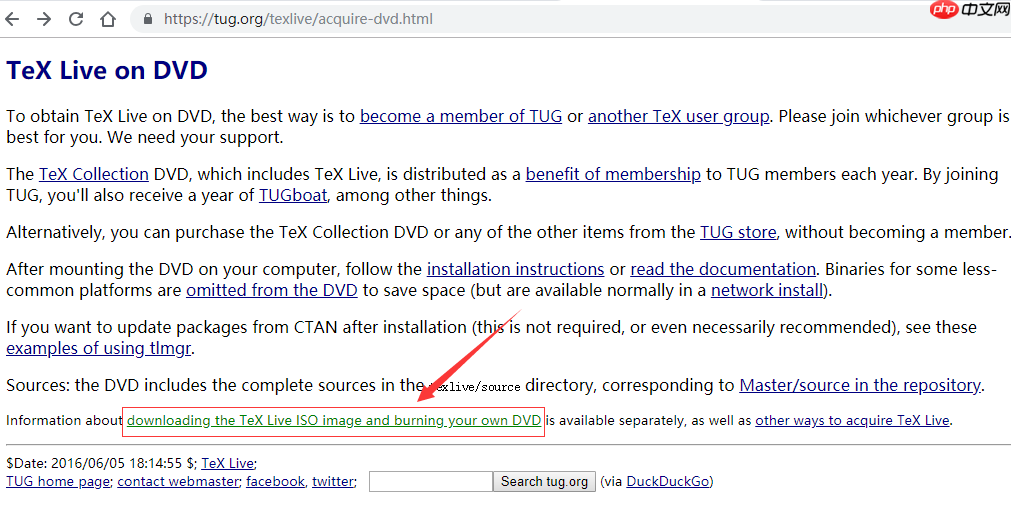
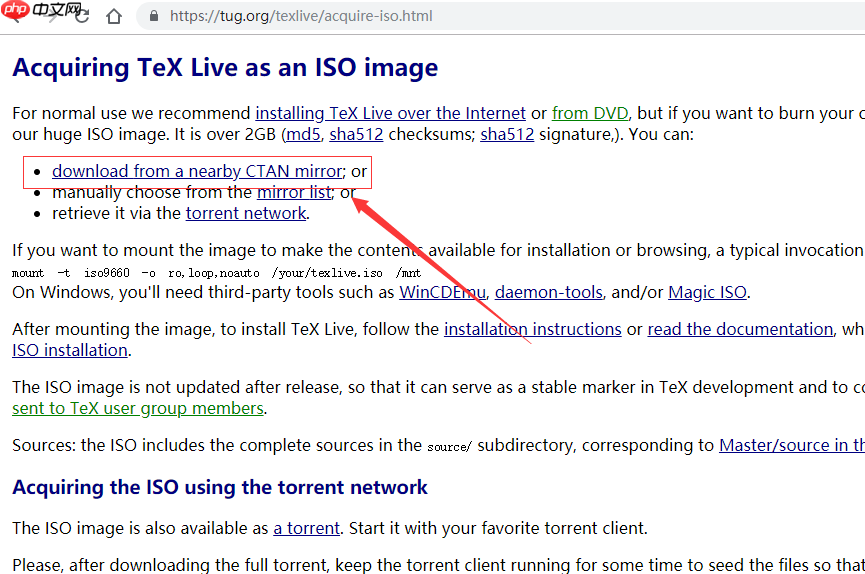
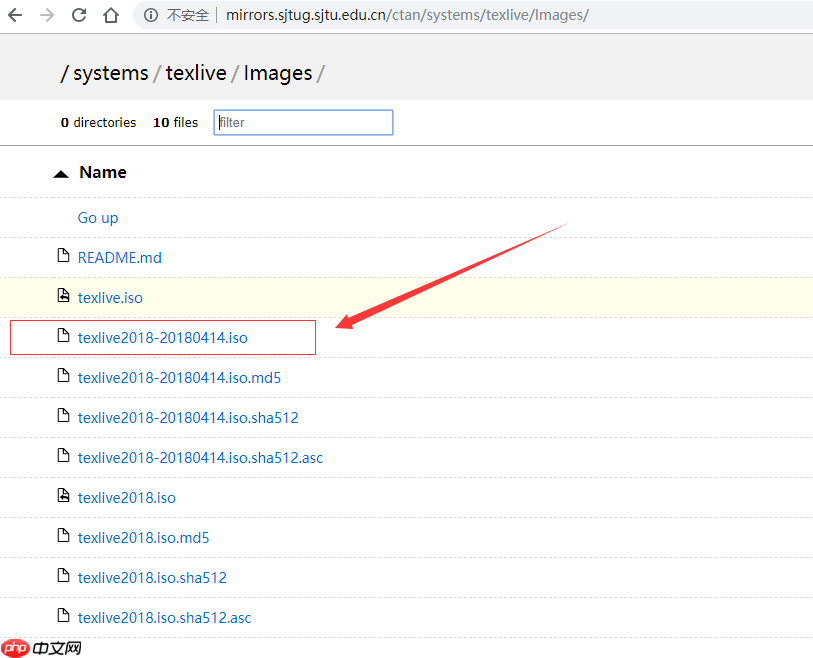
下载texlive2018-20180414.iso文件
windows下 右键下载好的ISO文件,点击打开方式—>windows资源管理器 即可打开文件。 然后右键以管理员身份运行install-tl-advanced.bat文件
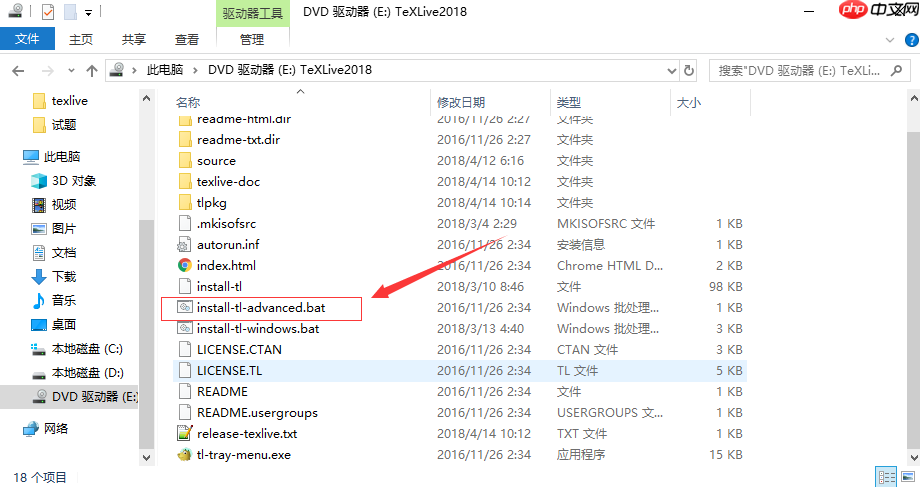
2.1 修改安装的内容
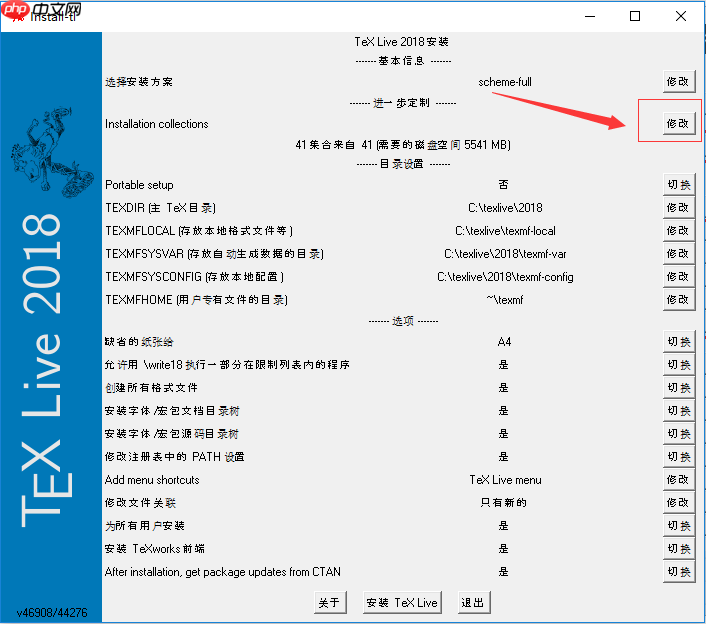
2.2 去掉不再需要的包

2.3 修改安装路径
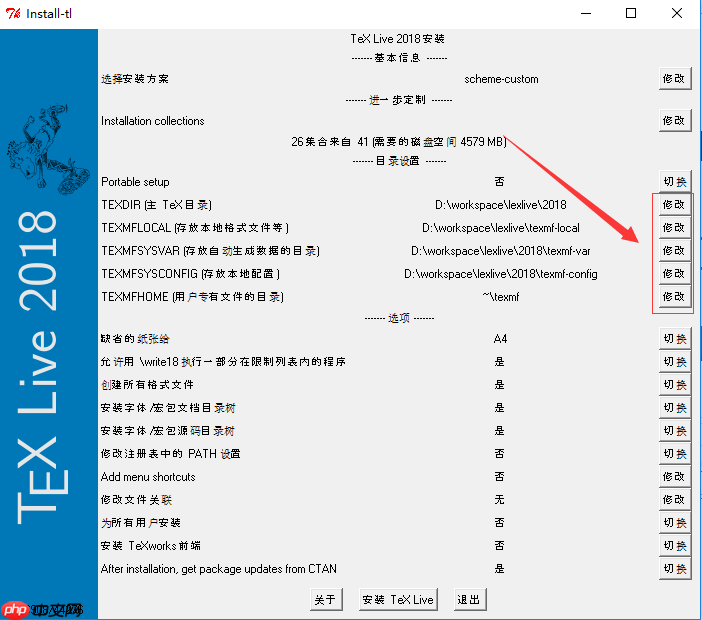
2.4 然后点击安装即可

1、演示:以截图为准 2、程序说明 程序试用后台:http://你的域名/admin/login.asp 后台登陆帐号:admin 密码:admin123 说明: 这个是基于asp+access的企业网站源码,数据库已设有有防下载,网站更安全 要修改网站,自定义你自己要的页面,和美化页面都是你自己完成,网站源码程序完整,后台功能强大。 调试运行环境:要安装IIS服务器(IIS的安装和配置,安装好
 0
0


打开命令行 输入 tex -v、 latex -v、 xelatex -v命令,如果能正常的输出版本信息说明安装成功了。
编译:latex test.tex命令 -->生成.dvi文件-->使用命令dvipdfmx test.dvi-->生成PDF文件 也可以直接使用xelatex test.tex命令直接生成PDF文件 查看文档:texdoc lshort-zh,texdoc ctex
可以使用texstudio,下载链接:http://texstudio.sourceforge.net/
或者使用vscode,安装LaTex Workshop插件
6 latex基本结构代码语言:javascript代码运行次数:0运行复制<code class="javascript">\documentclass[UTF8]{ctexart} \title{文章标题} \author{David} \date{\today} \begin{document} % \maketitle This is the context of the article.\end{document}</code>参考链接: https://blog.csdn.net/aiwei169/article/details/81431363
以上就是TeX Live安装和配置的详细内容,更多请关注php中文网其它相关文章!

每个人都需要一台速度更快、更稳定的 PC。随着时间的推移,垃圾文件、旧注册表数据和不必要的后台进程会占用资源并降低性能。幸运的是,许多工具可以让 Windows 保持平稳运行。




Copyright 2014-2025 https://www.php.cn/ All Rights Reserved | php.cn | 湘ICP备2023035733号